Vienkāršākais veids, kā uzzīmēt anime acis

Uzziniet, kā zīmēt anime acis, sekojot mūsu detalizētajām instrukcijām un izpētot dažādas izteiksmes, lai jūsu mākslas darbi būtu dzīvīgāki.
Tālāk ir norādīts, kā nodrošināt, lai auditorija jūsu PowerPoint prezentācijā redzētu galveno atslēgvārdu vai atslēgvārdu frāzi .

Rindkopas izcelšana programmā PowerPoint ir pavisam vienkārša. Bet vai esat kādreiz vēlējies uzsvērt tikai vienu vārdu vai frāzi? Tas ir nedaudz sarežģīti, jo PowerPoint animācijas rīki nedod jums šo iespēju. Tomēr jums ir vienkāršs risinājums, kā apstrādāt slaidā esošās rindkopas galvenos elementus.
Programmā PowerPoint ir vairāki rīki, kas ļauj izcelt teksta bloku, tostarp pasvītrošanu, fontu krāsošanu, treknrakstu utt. Ja kādreiz esat izmantojis efektu paneli programmā PowerPoint, droši vien zināt, ka viens no trūkumiem, lietojot animācijas ir tādas, ka tās nevar pievienot vienam vārdam vai teikumam lielākā teksta blokā.
Piemēram, ja teksta blokā ierakstāt "Ātrā brūnā lapsa lec pāri slinkajam suni", bet tikai vēlaties uzsvērt vārdu "lec" treknrakstā, to nevar izdarīt, jo PowerPoint līdzvērtīgais rīks drukās treknrakstā visu tekstu. teikums.
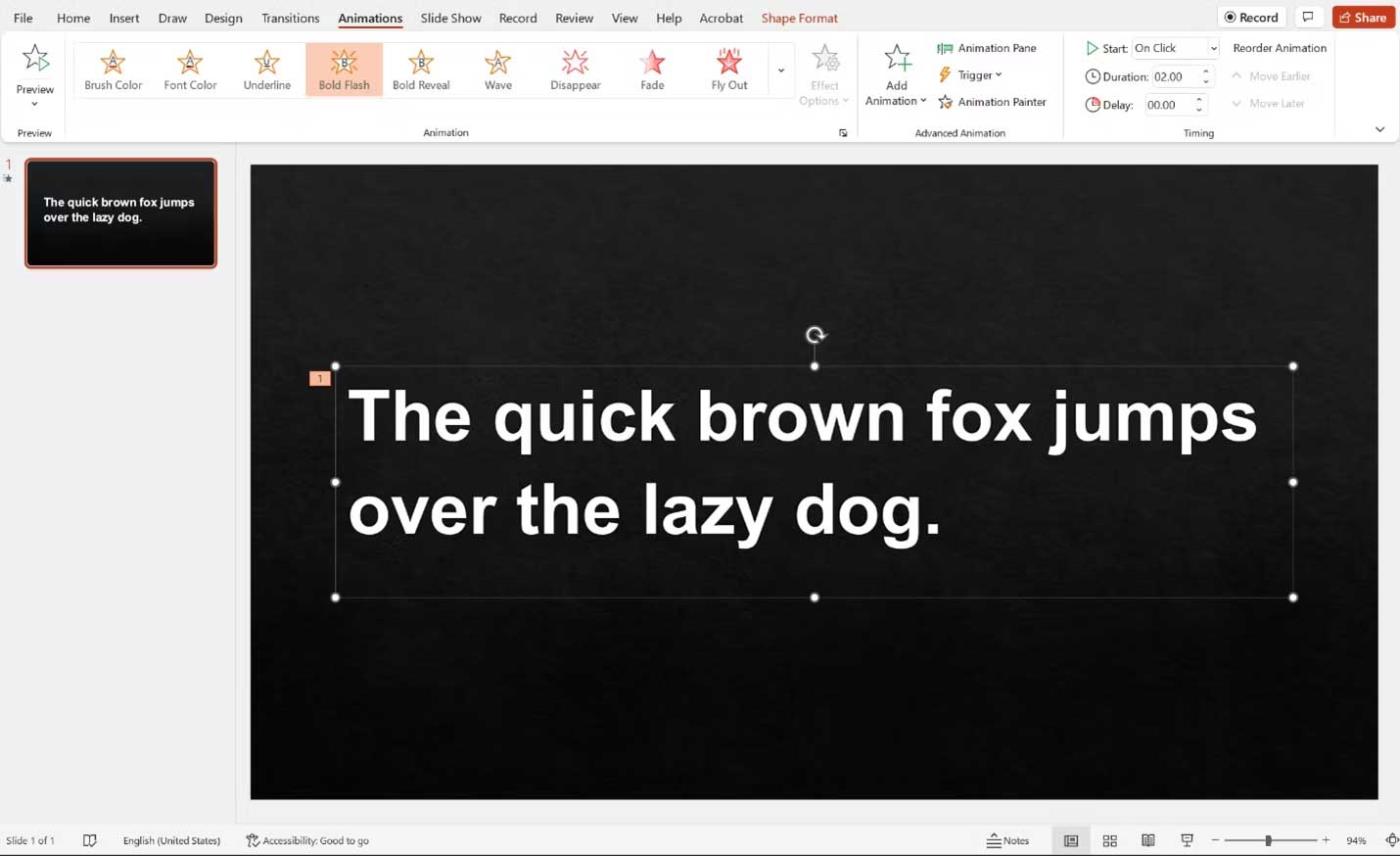
Kā uzsvērt vārdu PowerPoint prezentācijā
Sakārtojiet tekstu
Vispirms izveidojiet slaidu kā parasti, pievienojiet visu tekstu un attēlus. Pēc tam atlasiet tekstlodziņu, kurā ir atslēgvārdi un frāzes, ko vēlaties uzsvērt, un kopējiet tekstlodziņu.
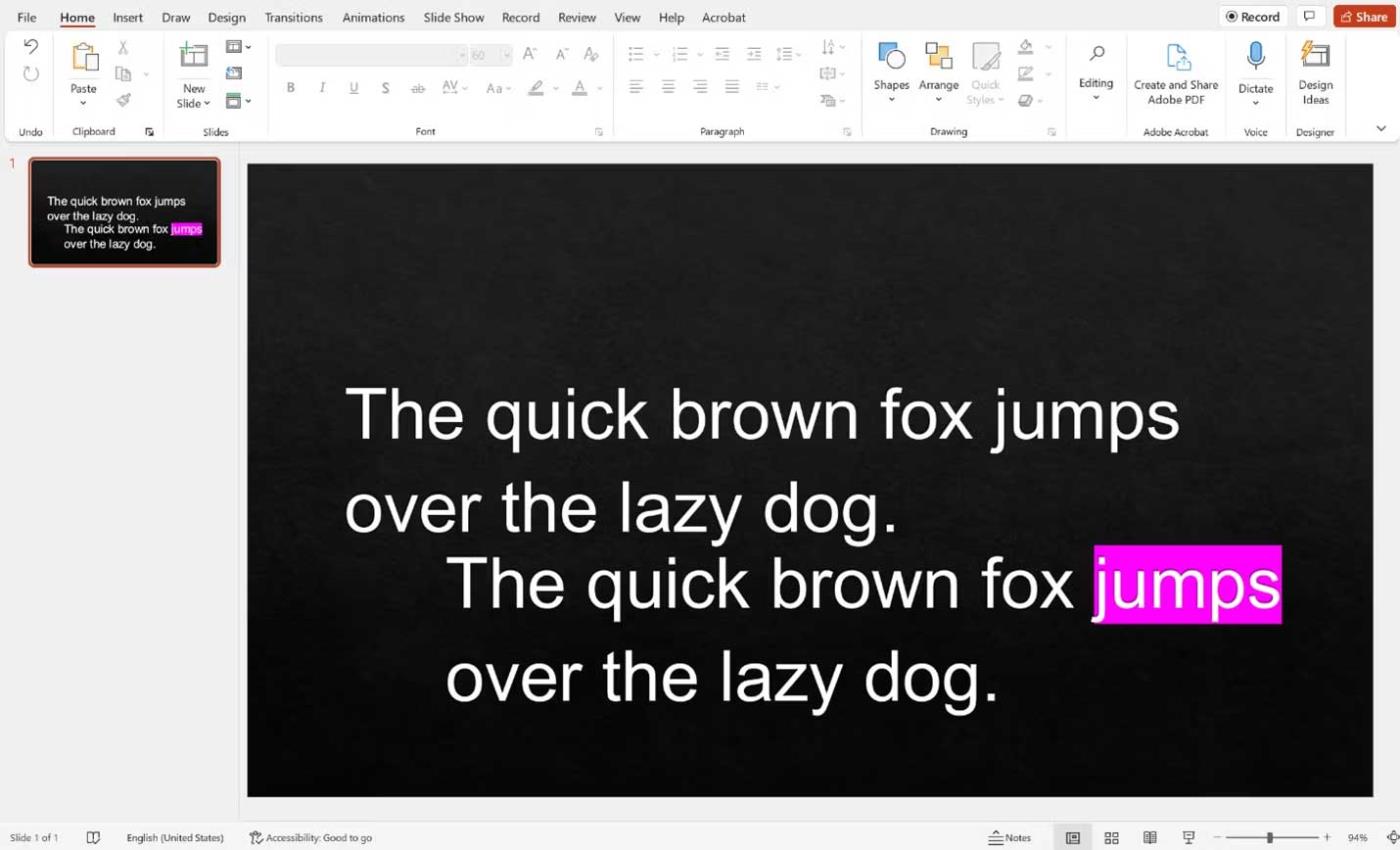
Šeit ir divi veidi, kā uzsvērt tekstu. Pirmajā opcijā uzsvēriet atslēgvārdu vai frāzi kopētajā tekstlodziņā un pēc tam sakārtojiet to tieši tāpat kā oriģinālajā tekstlodziņā.
Rakstā izmantots iepriekšējais piemērs. Jums būs 2 tekstlodziņi ar teikumu “Ātrā brūnā lapsa lec pāri slinkajam suni”, bet otrajā tekstlodziņā tiks izcelts vārds “lēciens”.
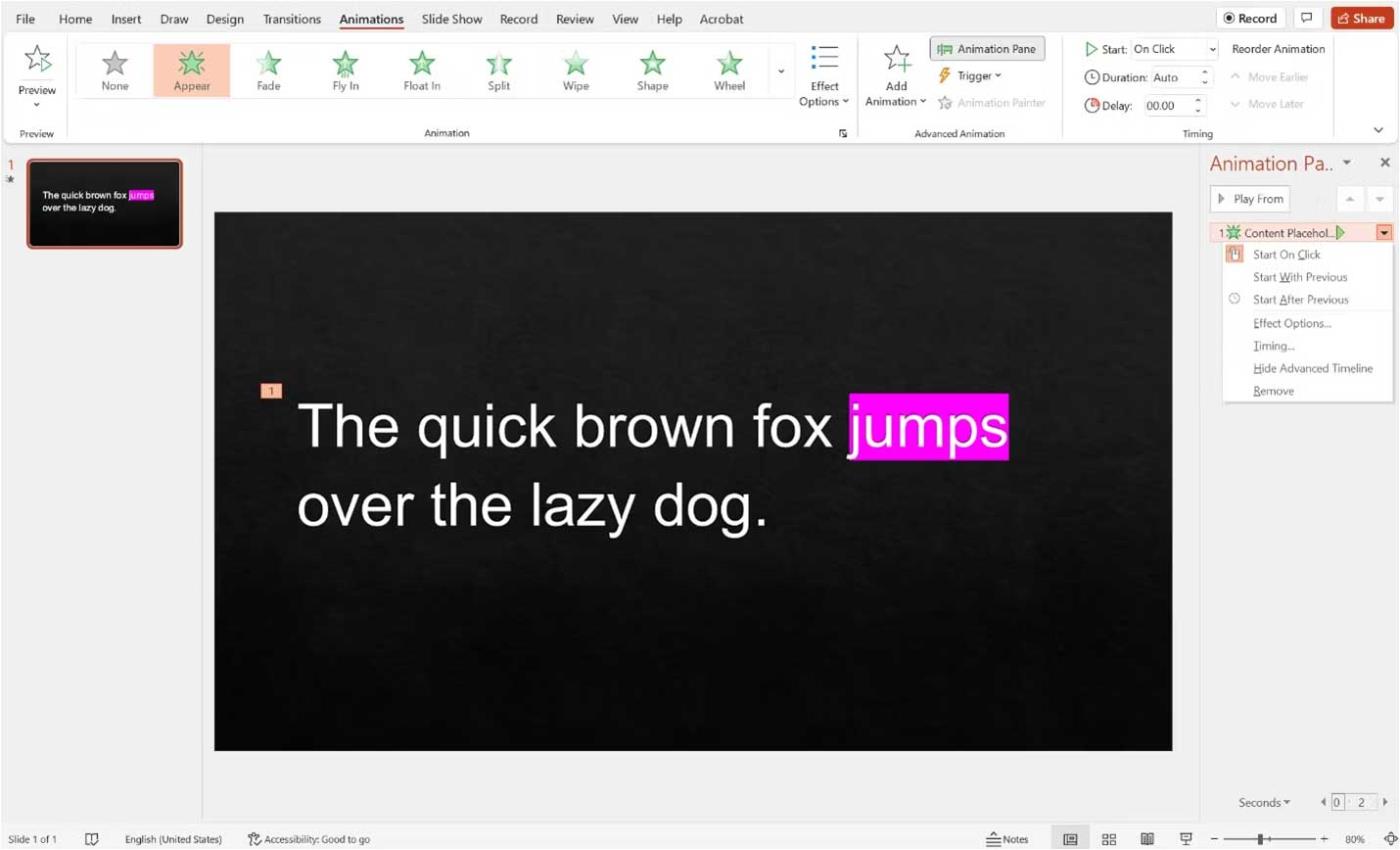
Pēc tekstlodziņu sakārtošanas atlasiet iezīmēto tekstlodziņu (jābūt augšpusē) un pievienojiet parādīšanās efektu. Pēc tam programmā PowerPoint atveriet paneli Animācija , noklikšķiniet uz lejupvērstās bultiņas blakus efektam un pārliecinieties, vai ir atlasīta opcija Sākt, noklikšķinot .
Tagad prezentācijas laikā, noklikšķinot, tiks parādīts izceltais teksts.
Lieciet tekstam pazust
Šeit ir alternatīva, ja nevarat to izdarīt iepriekš aprakstītajā veidā.
Izveidojiet divus tekstlodziņus, kā norādīts iepriekš, bet nesakārtojiet tos vienā rindā. Tā vietā paņemiet pirmo tekstlodziņu un pievienojiet pazušanas efektu. Pēc tam pievienojiet redzamo animāciju otrajam tekstlodziņam.
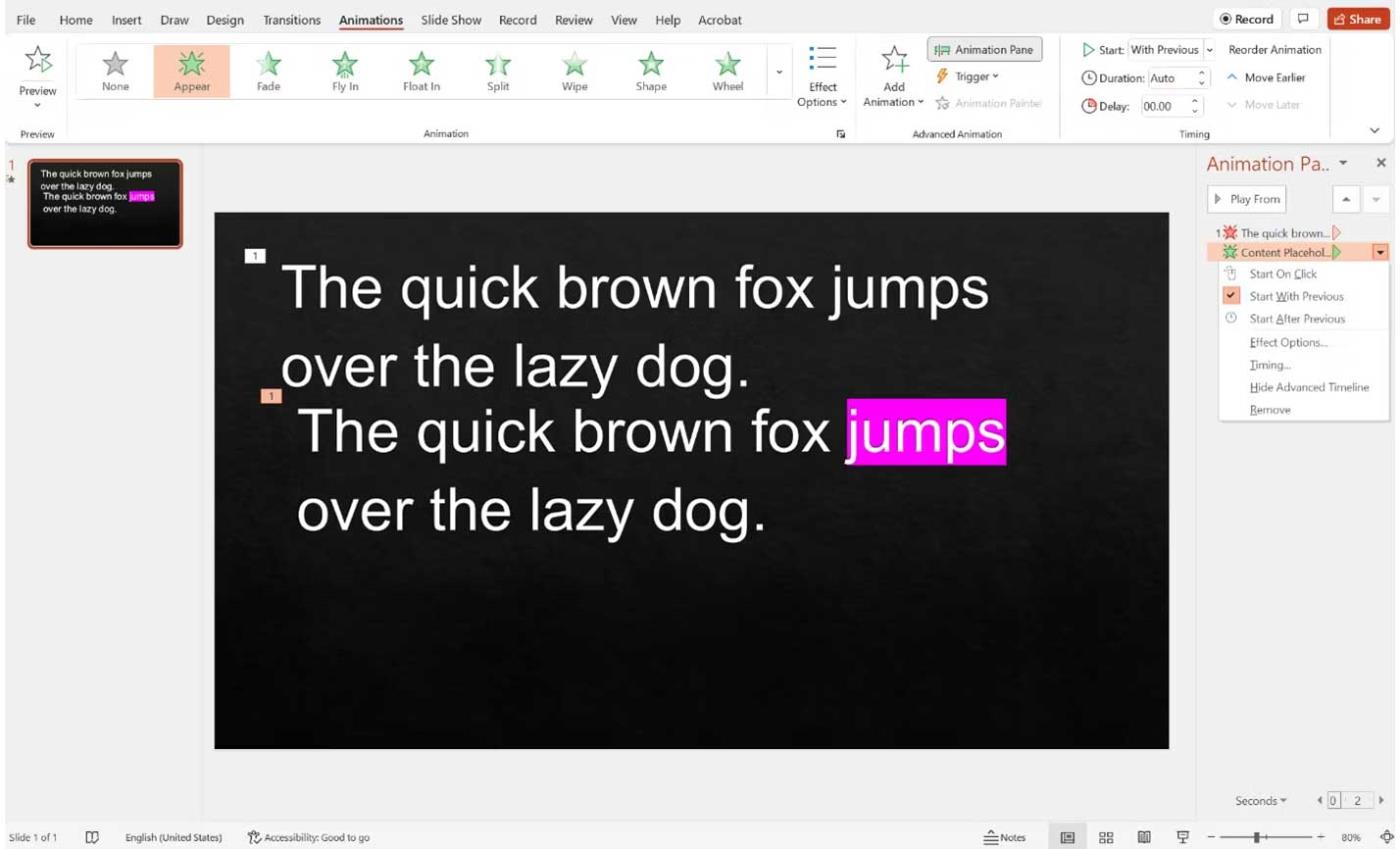
Pēc abu efektu pievienošanas dodieties uz Animācijas paneli.
Lai iegūtu pazūdošu efektu (ar sarkanu zvaigzni blakus), noklikšķiniet uz pazūdošā efekta, pēc tam noklikšķiniet uz lejupvērstās bultiņas un atlasiet Sākt, noklikšķinot . Lai iegūtu izskatu efektu (blakus zaļa zvaigzne), noklikšķiniet uz izskata efekta, pēc tam uz lejupvērstās bultiņas un atlasiet Sākt ar iepriekšējo .
Pēc slaida parādīšanās prezentācijā tiks parādīts neizceltais teksts. Noklikšķinot, iezīmētais teksts tiks parādīts vienlaikus, pārējais teksts pazudīs, radot iespaidu, ka jūs tikai iezīmējat pirmās rindkopas daļu.
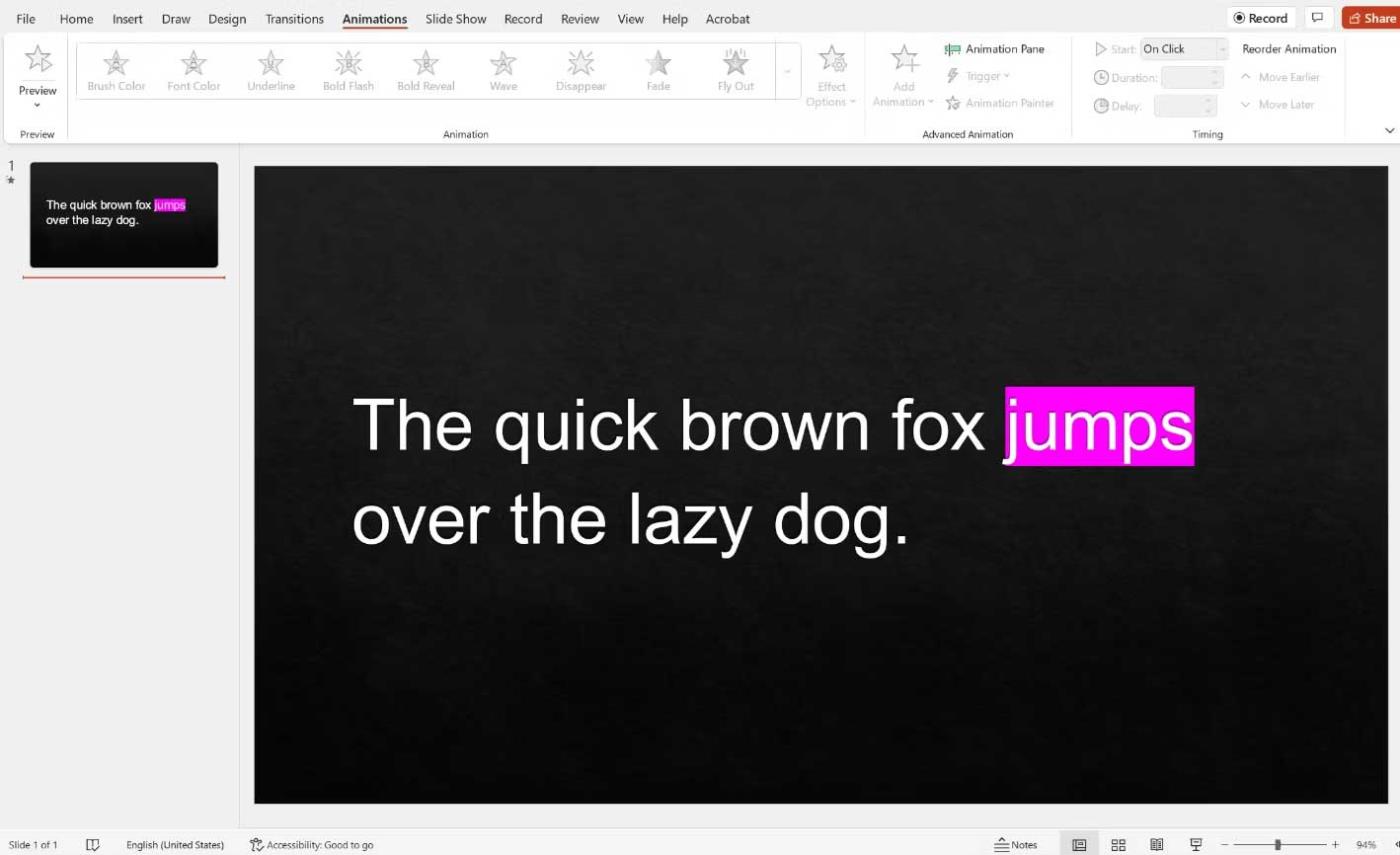
Citiem vārdiem sakot, nebūs netīras pārejas starp pirmā teksta bloka pazušanu un otrā tekstlodziņa parādīšanos.
Iepriekš ir norādīts, kā izcelt informācijas daļu lielākā rindkopā, veidojot PowerPoint prezentāciju . Tas izcels galvenās idejas efektīvā runā un palīdzēs auditorijai labāk uztvert saturu.
Cerams, ka raksts jums ir noderīgs.
Uzziniet, kā zīmēt anime acis, sekojot mūsu detalizētajām instrukcijām un izpētot dažādas izteiksmes, lai jūsu mākslas darbi būtu dzīvīgāki.
Uzziniet, kā izslēgt Facebook paziņojumus un ieslēgt klusuma režīmu, lai efektīvāk pārvaldītu laiku un uzmanību sociālajos tīklos.
Uzziniet, kā viegli apgriezt, pagriezt un apvērst tekstu Word 2016 un 365 dokumentos.
Uzziniet, kā vienkārši lietot lielos burtus programmā Word un Excel 2016 un 2019. Šeit ir efektīvas metodes un padomi, kā strādāt ar tekstu.
Apmācība, kā pārbaudīt datora pamatplati operētājsistēmā Windows 10. Ja plānojat jaunināt savu datoru vai klēpjdatoru, šeit ir informācija par datora pamatplati.
Uzziniet, kas ir CapCut un vai ir droši to lietot. Noskaidrosim CapCut funkcijas un privātuma politiku ar WebTech360 palīdzību!
Norādījumi mūzikas klausīšanai pakalpojumā Google Maps. Pašlaik lietotāji var ceļot un klausīties mūziku, izmantojot Google Map lietojumprogrammu iPhone tālrunī. Šodien WebTech360 aicina jūs
LifeBOX lietošanas instrukcijas — Viettel tiešsaistes krātuves pakalpojums, LifeBOX ir nesen palaists Viettel tiešsaistes krātuves pakalpojums ar daudzām izcilām funkcijām.
Kā atjaunināt statusu pakalpojumā Facebook Messenger, Facebook Messenger jaunākajā versijā ir nodrošinājis lietotājiem ārkārtīgi noderīgu funkciju: mainot
Instrukcijas kāršu spēlei Werewolf Online datorā, instrukcijas Werewolf Online lejupielādei, instalēšanai un spēlēšanai datorā, izmantojot ārkārtīgi vienkāršo LDPlayer emulatoru.








